EXCEL的高级应用
Excel高级应用
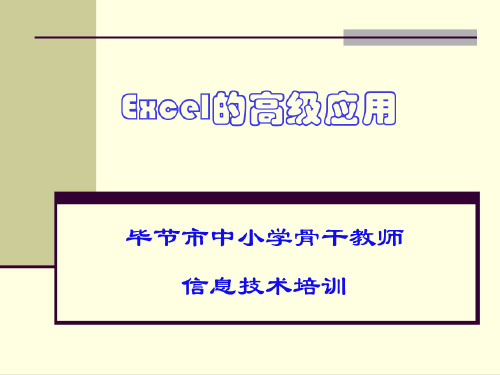
2、运算符的优先级
算术运算符的优先级是先乘幂运算,再乘、除运算,最
后为加、减运算。相同优先级的运算符按从左到右的次序进 行运算。
公式中出现不同类型的运算符混用时,运算次序是:引
用运算符—算术运算符—文本运算符—比较运算符。如果要 改变运算次序,可把公式中要先计算的部分括上圆括号。
3、单元格的引用 (1)相对引用 默认的引用方式,拖动公式单元格右下角的填充柄,自动引用 单元格地址。在公式复制时将自动调整,调整原则是: 新行地址=原来行地址+行偏移量 新列地址=原来列地址+列偏移量 例如:将D2单元中的公式 =A2+B2+C2 复制到D4后,D4中的公式 =A4+B4+C4
5、函数
名称:IF 功能:判断条件是否满足,如果满足返回一个值,不满足返回另 一个值。 格式:=IF(Logical,Value_if_true,Value_if_false) 说明:Logical代表逻辑判断表达式;Value_if_true表示当判断条 件为逻辑“真(TRUE)”时的显示内容,如果忽略返回 “TRUE”;Value_if_false表示当判断条件为逻辑“假(FALSE)” 时的显示内容,如果忽略返回“FALSE”。 举例:=IF(C26>=18,“符合要求”,“不符合要求”),如果C26单元 格中的数值大于或等于18,公式所在单元格显示“符合要求”字 样,反之显示“不符合要求”字样。
行随着位置自动引用。在公式复制时绝对地址不变,相对地 址按规则调整。
4、选择性粘贴
菜单[编辑]→[复制]
菜单[编辑]→[选择性粘贴] 公式、数值、格式的粘贴
运算、转置的使用
5、函数
名称:SUM
功能:计算所有参数数值的和。 格式:SUM(Number1,Number2……)
excel高级教程

excel高级教程Excel是一款功能强大的电子表格软件,广泛应用于办公和数据处理领域。
虽然初级的Excel操作已经足够满足我们的日常需求,但是掌握一些高级技巧和应用可以帮助我们更高效地处理数据和提升工作效率。
在本篇文章中,将为您介绍一些Excel的高级教程和一些常见的高级应用。
一、高级函数使用1.数组公式:数组公式是一种可以对多个单元格进行计算的公式,它以花括号({})包围起来。
使用数组公式可以将公式应用到一列或一行的所有单元格中,避免了每个单元格都进行复制粘贴的繁琐操作。
2. 条件函数:Excel的条件函数包括IF函数、SUMIF函数、COUNTIF函数等。
通过使用条件函数,可以根据特定的条件进行计算和判断,从而减少手动筛选和计算的工作量。
3. 文本函数:Excel提供了很多处理文本的函数,如LEN函数可以用来计算文本的长度,CONCATENATE函数可以将多个文本串连接起来,SUBSTITUTE函数可以替换文本中的指定内容等。
这些函数可以帮助我们快速处理和分析大量的文本数据。
二、数据透视表数据透视表是Excel中用来对大量数据进行汇总和分析的强大工具。
通过使用数据透视表,可以根据需求对数据进行快速分组、汇总、过滤和计算,从而更加直观地了解数据的分布和关联关系。
1.创建数据透视表:首先,选中需要用于创建数据透视表的数据区域。
然后,在"插入"选项卡中点击"数据透视表"按钮,选择数据透视表的布局和字段,并确定数据透视表的位置。
最后,根据需要对数据透视表进行进一步的设置和调整。
2.汇总数据:数据透视表可以根据字段的不同进行数据的汇总,如对销售额按照产品进行汇总,对销售额按照地区进行汇总等。
通过拖动字段到数据透视表的行、列和值区域,可以实现不同的数据汇总方式。
3.筛选数据:数据透视表中的字段可以根据需要进行筛选,如只查看一些地区的销售数据、只查看一些日期范围内的数据等。
Excel有哪些数据透视表的高级应用

Excel有哪些数据透视表的高级应用在当今数字化办公的时代,Excel 无疑是我们处理数据的得力工具,而其中的数据透视表功能更是强大到令人惊叹。
对于很多经常与数据打交道的人来说,掌握数据透视表的基本用法只是一个开始,探索其高级应用才能真正发挥出这一工具的巨大潜力。
接下来,就让我们一起深入了解一下 Excel 数据透视表的那些高级应用。
首先,数据分组功能是数据透视表的一大亮点。
它允许我们按照特定的规则对数据进行分组,从而更清晰地洞察数据的分布情况。
比如说,我们可以将日期字段按照年、季度、月甚至周来分组,以便快速对比不同时间段的数据趋势。
又或者,对于数值型的数据,我们可以自定义分组区间,比如将销售额按照 0 500、501 1000 等范围进行分组,从而更直观地了解数据在不同区间的分布。
计算字段和计算项的运用也是高级应用中不可或缺的一部分。
通过计算字段,我们可以基于现有字段创建新的计算列。
例如,如果我们有“单价”和“数量”两个字段,那么可以通过创建计算字段“销售额=单价数量”来直接得到销售额的数据。
而计算项则是在同一字段内进行计算,比如在“销售渠道”字段中创建计算项“线上渠道占比=线上渠道销售额/总销售额”。
数据透视表的切片器功能为数据分析带来了极大的便捷性。
切片器就像是一个数据筛选的遥控器,让我们可以轻松地选择和切换不同的筛选条件。
比如说,我们有多个维度的数据,如地区、产品类别、时间等,通过为每个维度添加切片器,我们可以快速地组合不同的筛选条件,实现动态的数据分析,并且切片器的外观和交互性都非常友好,能够让我们更加直观地进行操作。
再来说说数据透视表的日程表功能。
当我们的数据源中有日期字段时,日程表可以让我们以更加直观的方式对日期进行筛选和分组。
通过拖动日程表上的滑块或者选择特定的时间段,我们能够快速聚焦于我们关心的数据区间,对于分析时间序列数据非常有用。
数据透视表的报表布局也有很多高级玩法。
我们可以选择以压缩形式、大纲形式或者表格形式来展示数据,以满足不同的报表需求。
excel软件的数据清洗功能有哪些高级应用

excel软件的数据清洗功能有哪些高级应用Excel 软件的数据清洗功能有哪些高级应用在当今数字化的时代,数据成为了企业和个人决策的重要依据。
然而,原始数据往往存在各种问题,如缺失值、重复数据、错误数据等,这就需要进行数据清洗来提高数据的质量。
Excel 作为一款广泛使用的办公软件,其数据清洗功能不仅基础且实用,还有一些高级应用能帮助我们更高效地处理数据。
一、数据验证数据验证是 Excel 中一项强大的数据清洗工具。
通过设置数据验证规则,我们可以限制数据的输入格式和范围,从而减少错误数据的出现。
例如,我们可以将某一列设置为只能输入整数、小数、日期或特定长度的文本。
同时,还可以设置输入提示信息和错误警告信息,引导用户正确输入数据。
假设我们有一个“员工年龄”列,我们希望输入的年龄在 18 到 65 岁之间。
通过数据验证功能,选择“整数”,设置最小值为 18,最大值为65。
这样,当用户输入不在这个范围内的数值时,Excel 会弹出错误提示,阻止错误数据的录入。
二、高级筛选高级筛选功能可以根据复杂的条件筛选出我们需要的数据,并将其复制到其他位置。
这在处理大量数据时非常有用,特别是当需要同时满足多个条件进行筛选时。
例如,我们有一个销售数据表,包含“产品名称”、“销售区域”、“销售额”等列。
我们想要筛选出“产品名称”为“手机”且“销售区域”为“华北”的销售记录。
通过高级筛选,设置相应的条件,就可以快速准确地得到所需数据。
三、条件格式条件格式可以根据设定的规则,自动对符合条件的数据进行突出显示。
这有助于我们快速发现数据中的异常值、重复值等。
比如,我们可以使用条件格式来突出显示某一列中的重复值。
选中该列数据,在“条件格式”中选择“突出显示单元格规则”,然后选择“重复值”,可以选择突出显示的颜色。
这样,重复的值就会被明显标记出来,方便我们进行处理。
四、查找和替换查找和替换功能不仅可以查找和替换具体的文本内容,还可以使用通配符进行模糊查找和替换。
如何利用Excel实现数据可视化的高级应用

如何利用Excel实现数据可视化的高级应用在当今数字化的时代,数据无处不在。
无论是企业的业务数据、市场调研结果,还是个人的财务记录、学习进度追踪,都以数据的形式存在。
然而,单纯的数字和表格往往难以直观地传达信息和揭示数据中的规律与趋势。
这时候,数据可视化就成为了我们的得力工具。
而Excel 作为一款广泛使用的办公软件,拥有强大的数据可视化功能,能够帮助我们将复杂的数据转化为清晰、易懂的图表,从而更好地进行数据分析和决策制定。
一、选择合适的数据可视化类型在Excel 中,有多种数据可视化类型可供选择,如柱状图、折线图、饼图、散点图、雷达图等。
每种类型都有其适用的场景和优势。
柱状图适用于比较不同类别之间的数据差异。
例如,比较不同产品在不同季度的销售额,或者不同部门的员工人数。
通过柱子的高度,可以直观地看出数据的大小关系。
折线图则更适合展示数据随时间或其他连续变量的变化趋势。
比如,股票价格的走势、销售额的增长趋势等。
折线的起伏能够清晰地反映数据的波动情况。
饼图用于显示各部分在总体中所占的比例关系。
当我们想要了解各项费用在总预算中的占比,或者不同市场份额的分布时,饼图是一个不错的选择。
散点图常用于探究两个变量之间的关系。
比如,研究身高与体重之间的相关性,或者广告投入与销售增长之间的关联。
雷达图则适用于多维度数据的比较,比如评估员工在多个方面的绩效表现。
在选择数据可视化类型时,要根据数据的特点和分析目的来进行。
如果数据是分类数据,且重点在于比较大小,柱状图可能是首选;如果关注趋势变化,折线图更为合适;如果要展示比例关系,饼图更能胜任;对于关系的探究,散点图可能会提供更多线索;而多维度比较则可以考虑雷达图。
二、数据准备与整理在进行数据可视化之前,确保数据的准确性和完整性是至关重要的。
同时,对数据进行适当的整理和格式化,能够让后续的可视化过程更加顺畅。
首先,检查数据中是否存在错误或缺失值。
错误的数据可能会导致错误的分析结果,而缺失值可能会影响图表的准确性和完整性。
个Excel的高级功能让你事半功倍

个Excel的高级功能让你事半功倍Excel是一款功能强大的电子表格软件,它不仅可以进行简单的数据录入和计算,还提供了许多高级功能,可以帮助用户事半功倍。
本文将介绍几个Excel的高级功能,帮助读者更好地利用Excel处理数据和提高工作效率。
一、数据透视表数据透视表是Excel中非常实用的功能,可以对大量数据进行快速汇总和分析。
通过数据透视表,用户可以按照一定的维度对数据进行分类汇总,并进一步进行透视分析。
使用数据透视表可以有效地展示数据的关联关系和总体情况,方便用户快速了解数据背后的信息。
二、条件格式化条件格式化是Excel中用来设置某种条件下特定单元格的样式的功能,通过改变单元格的填充颜色、字体颜色、字号等,可以使数据在观感上更加直观和清晰。
用户可以根据自己的需求设置不同的条件,当数据满足条件时,Excel会自动对符合条件的单元格进行格式化处理,从而使数据更加易读,提高数据分析效率。
三、高级筛选和自动筛选Excel提供了高级筛选和自动筛选功能,可以帮助用户快速过滤和筛选数据。
高级筛选功能可以根据多个条件对数据进行筛选,满足用户更为复杂的筛选需求;自动筛选功能则可以根据某一列的数值或文本内容进行筛选,使用户轻松地找到所需的数据。
通过使用筛选功能,用户可以快速定位和提取需要的数据,提高数据处理的效率。
四、数据验证数据验证是一种在Excel中设置数据输入限制的功能,它可以帮助用户避免数据输入错误和无效数据的录入。
通过设置数据验证规则,用户可以限定数据的范围、格式和条件,当输入的数据不符合规则时,Excel会自动给出警告提醒。
数据验证功能可以有效地提高数据的准确性和一致性,避免因为数据错误引起的问题。
五、公式应用Excel中提供了丰富的函数和公式,可以帮助用户进行各种复杂的计算和数据处理。
用户可以根据自己的需求选择适合的函数和公式,并将其应用到相应的单元格中,Excel会根据输入的公式自动进行计算和分析。
Microsoft Excel高级应用

三、公式与函数
常用函数:IF函数
用法: IF(条件, 表达式1, 表达式2 ) - 其中表达式可以是数字、函数、单元格或单元格区域。
功能 条件成立时,函数结果为表达式1的值;条件不成立时,函数的结果 为表达式2的值
可嵌套使用 即在IF函数中还可以使用IF函数,最多可以嵌套7层 比如:IF(A2>89,“A”,IF(A2>79,“B”))
Microsoft Excel高级应用
主要内容:
应用技巧与数据处理基础 排序、筛选、合并与汇总 公式与函数 数据透视表 图表的制作 宏的应用
EXCEL能够做什么?
饮水思源某网友制作的游戏
一、EXCEL应用技巧与数据处理基础
快速录入数据 单元格内输入多行 行列快速转换 条件格式 数据分列与合并
四、数据透视表
四、数据透视表
数据透视图
“分析” 选项卡,插入切片 器,快速标准化作图 实际操作
五、图的工具,利用图表可以使数据更加直观地 显示出来。EXCEL有丰富的图表类型,其功能不逊于某些专业图表软件。
柱状图 折线图 饼图 条形图 面积图 散点图
安全性选项设为“中”或“低”
录制宏 通过实际的操作步骤完成对一套程序化的操作指令的录制
六、宏的应用
编辑宏
代码结构 Sub 宏名称() 相关代码
End Sub 语法与常用语句
• 与vb一样,变量不需要声明,但数组除外 • 遍历:
For a = 1 To Cells(65536, 1).End(xlUp).Row For b = 1 To Cells(1, 255).End(xlToLeft).Column Next Next
四、数据透视表
什么是数据透视表 是一种交互式的表,可以进行某些计算,如求和与计数等。 方便查看数据集,有可能看到之前没有注意到的数据细节。 使用数据透视表能够建立数据集的交互视图。可以方便地将数据
Excel表格的25个常用高级应用
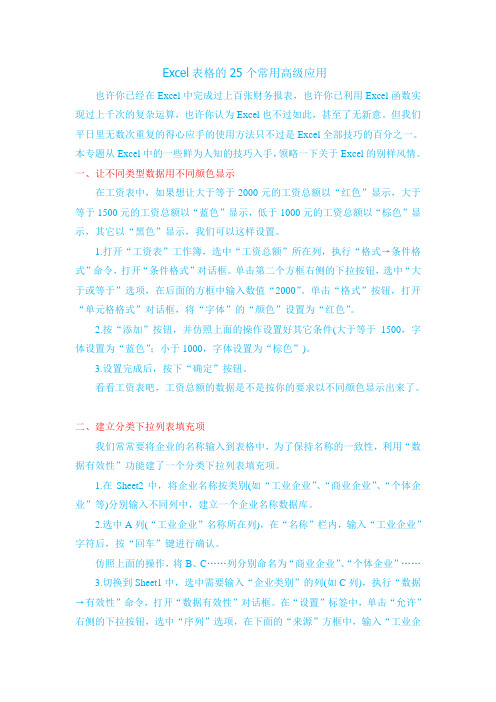
Excel表格的25个常用高级应用也许你已经在Excel中完成过上百张财务报表,也许你已利用Excel函数实现过上千次的复杂运算,也许你认为Excel也不过如此,甚至了无新意。
但我们平日里无数次重复的得心应手的使用方法只不过是Excel全部技巧的百分之一。
本专题从Excel中的一些鲜为人知的技巧入手,领略一下关于Excel的别样风情。
一、让不同类型数据用不同颜色显示在工资表中,如果想让大于等于2000元的工资总额以“红色”显示,大于等于1500元的工资总额以“蓝色”显示,低于1000元的工资总额以“棕色”显示,其它以“黑色”显示,我们可以这样设置。
1.打开“工资表”工作簿,选中“工资总额”所在列,执行“格式→条件格式”命令,打开“条件格式”对话框。
单击第二个方框右侧的下拉按钮,选中“大于或等于”选项,在后面的方框中输入数值“2000”。
单击“格式”按钮,打开“单元格格式”对话框,将“字体”的“颜色”设置为“红色”。
2.按“添加”按钮,并仿照上面的操作设置好其它条件(大于等于1500,字体设置为“蓝色”;小于1000,字体设置为“棕色”)。
3.设置完成后,按下“确定”按钮。
看看工资表吧,工资总额的数据是不是按你的要求以不同颜色显示出来了。
二、建立分类下拉列表填充项我们常常要将企业的名称输入到表格中,为了保持名称的一致性,利用“数据有效性”功能建了一个分类下拉列表填充项。
1.在Sheet2中,将企业名称按类别(如“工业企业”、“商业企业”、“个体企业”等)分别输入不同列中,建立一个企业名称数据库。
2.选中A列(“工业企业”名称所在列),在“名称”栏内,输入“工业企业”字符后,按“回车”键进行确认。
仿照上面的操作,将B、C……列分别命名为“商业企业”、“个体企业”……3.切换到Sheet1中,选中需要输入“企业类别”的列(如C列),执行“数据→有效性”命令,打开“数据有效性”对话框。
在“设置”标签中,单击“允许”右侧的下拉按钮,选中“序列”选项,在下面的“来源”方框中,输入“工业企业”,“商业企业”,“个体企业”……序列(各元素之间用英文逗号隔开),确定退出。
- 1、下载文档前请自行甄别文档内容的完整性,平台不提供额外的编辑、内容补充、找答案等附加服务。
- 2、"仅部分预览"的文档,不可在线预览部分如存在完整性等问题,可反馈申请退款(可完整预览的文档不适用该条件!)。
- 3、如文档侵犯您的权益,请联系客服反馈,我们会尽快为您处理(人工客服工作时间:9:00-18:30)。
数据有效性控制单元格输入数据大小
数据有效性文本长度控制手机号码
数据有效性序列的具体应用
二级下拉菜单具体应用
先输入内容:公式—根据所选内容创建—首行(首列勾掉)
定义名称—名称要写上汉字,几个字都可以,下边引用位置 选上输内容的首行
然后回到原表,一级位置放光标,点数据有效性—序列,下 边输入“=“你好”,确定
未
按
按
性
性
别
别
进
进
行
行
了
了
排
排
序
序
的
的
结
结
果
果
数据透视表
数据透视表(Pivot Table)是一种交互式的表,可以进行某些计算,如求和与 计数等。所进行的计算与数据跟数据透视表中的排列有关。
数据透视表包含 了分类汇总、COUNTIF、SUMIF等函数的功能,功能非常强大, 如果我们用数据透视表做以上分类汇总的表,就要简单多了,最主要区别就是 不用按分类字段进行排序
MID函数具体实例
INDEX函数+数组应用
IF多条件函数
• IF函数:执行真假值判断,根据逻辑计算的真假值,返回不同结果。 可以使用函数 IF 对数值和公式进行条件检测。
• 语法编辑 • IF(logical_test,value_if_true,value_if_false) • Logical_test 表示计算结果为 TRUE 或 FALSE 的任意值或表达式。 • 例如,A10=100 就是一个逻辑表达式,如果单元格 A10 中的值等于
EXCEL 2010 应用
➢ 界面 ➢ 制作成功表格 ➢ 简单函数 ➢ 复杂函数 ➢ 排序、筛选、分类汇总、数据透视表 ➢ 图表 ➢ 数据有效性、分列、模拟运算表、单变量求解 ➢ 条件智能填充 ➢ 二级下拉菜单
快速访问工具栏
选项卡菜单
功能区
界面
列标
表编辑区
制作成功表格
• 制作成功表格是EXCEL学习重点,不是在界面上做个成功表 格,而是看打印预览,要看从打印机上打印出来的效果
100,表达式即为 TRUE,否则为 FALSE。本参数可使用任何比较运算 符(一个标记或符号,指定表达式内执行的计算的类型。有数学、比 较、逻辑和引用运算符等。)。 • Value_if_true logical_test 为 TRUE 时返回的值。 • 例如,如果本参数为文本字符串“预算内”而且 logical_test 参数值为 TRUE,则 IF 函数将显示文本“预算内”。如果 logical_test 为 TRUE 而 value_if_true 为空,则本参数返回 0(零)。如果要显示 TRUE,则请 为本参数使用逻辑值 TRUE。value_if_true 也可以是其他公式。 • Value_if_false logical_test 为 FALSE 时返回的值。
数据透视表应用
第一布骤
工作表,点条件格式—管理规则—新建规则 返回
2、使用公式确定要设置格式的单元格,公式如下 返回
3、格式—填充,选中颜色 返回
4、效果如下
返回
数据有效性
• 单元格内容的限制(只能输入1-10的整数) • 文本长度(电话号码长度限制) • 序列(报考科目的限制)
再把光标放到二级的单元格位置,数据有效性—序列,下边输入 “=indirect(一级单元格地址,列标加上$符号,行号不加)即可
注意:一级只能单元格向下拉,二级可以横着和竖着拉
图表制作
双坐标轴图表制作
选中建表的数据范围,例如选中(A21:K23),插入—图表— 柱形图,选中高柱子,右键—更改数据系列类型—次坐标轴
数
• IF多条件
• COUNTIF
• SUMIF • NOW() • YEAR() • MONTH() • DAY()
• MID
• DATEDIF
• VLOOKUP
• INDEX
复杂函数
MID函数使用截取出生日期
主要功能:从一个文本字符串的指定位置开始,截取指定数目的字符。 使用格式:MID(text,start_num,num_chars) 参数说明:text代表一个文本字符串;start_num表示指定的起始位置; num_chars表示要截取的数目。 应用举例:假定A47单元格中保存了“我喜欢天极网”的字符串,我们在 C47单元格中输入公式:=MID(A47,4,3),确认后即显示出“天极网”的字 符。 注意:公式中各参数间,要用英文状态下的逗号“,”隔开
图表甘特图制作
模拟运算表求房贷问题 了解单变量求解和双变量求解
• 长数字文本(手机号、电话号、身份证) • 千位分隔符、分数、百分比、复制格式、清除格式 • 合并单元格 • 画边框线 • 自动换行、强制换行(ALT+ENTER) • 底纹的设置
完成表一,不涉及打印预览
完成表二、涉及打印预览
完成表三、涉及打印预览、纸张方向
简单函数
• SUM:求和 • AVERAGE:求平均 • PRODUCE:求乘积 • MAX:最大值 • MIN:最小值 • IF:单条件函数 • COUNT:求所选区域包含数字的单元格个
IF函数具体应用
VLOOKUP函数用法
VLOOKUP函数实例使用
分类汇总
• 分类汇总:对所有资料分类进行汇总。我们日常工作中经常接触到 Excel二维数据表格,我们经常需要通过需要根据表中某列数据字段 (如“求各个部门工资总和”)对数据进行分类汇总
• 分类汇总之前必须按分类字段进行排序,目的是让相同字段挨到一起。 例如以下实体
